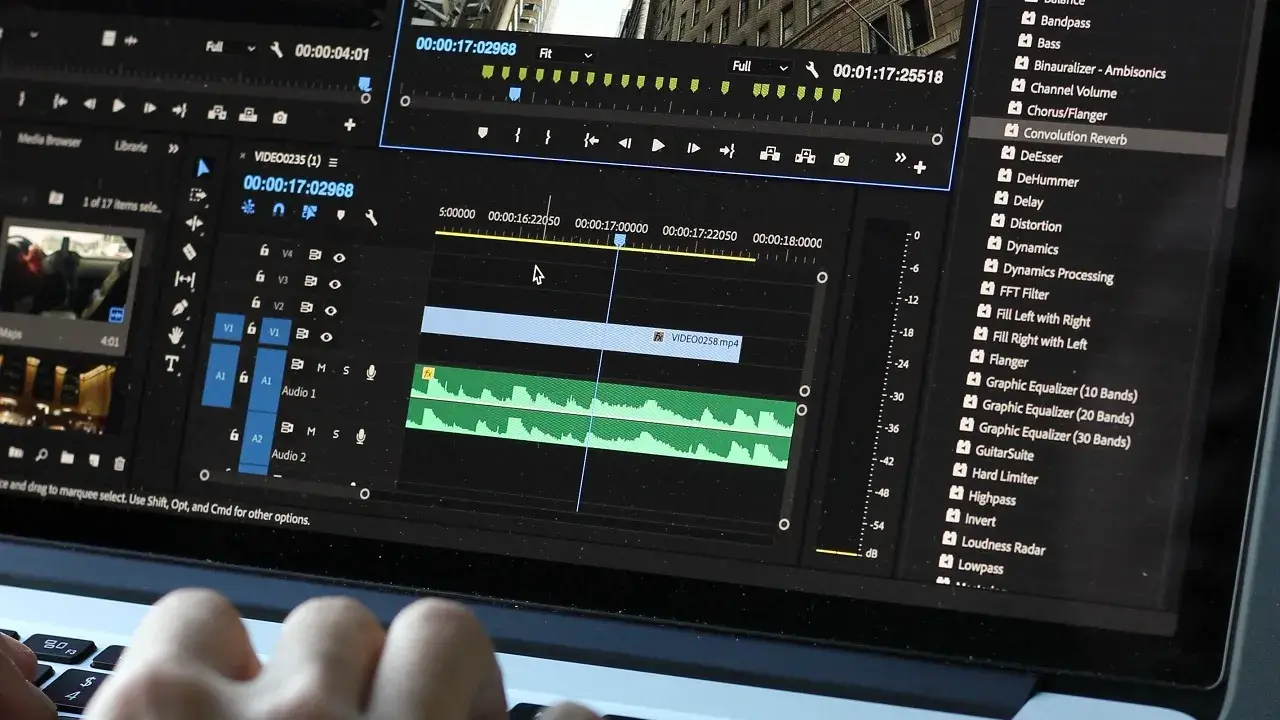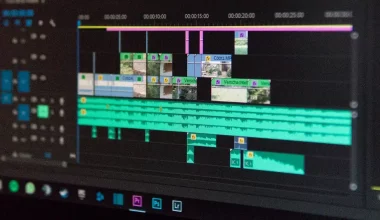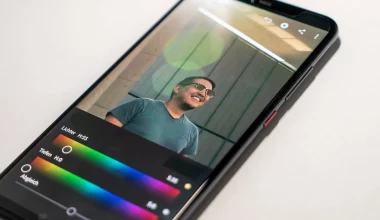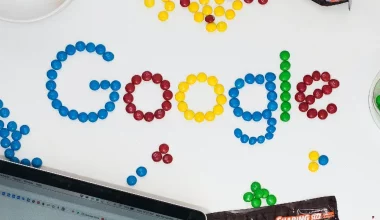Untuk kebutuhan tertentu, kadang kita harus menghapus background pada video.
Baik itu background normal maupun background yang sebelumnya green screen.
Hasil videonya nanti bisa langsung ditonton, maupun ditambahkan background lainnya sesuai keinginan.
Menghapus background video, sebenarnya tidak sulit.
Karena kebanyakan aplikasi video saat ini sudah memiliki fitur yang bisa mendeteksi background dan menghapusnya secara otomatis.
Kamu bisa mengeditnya lewat PC, laptop maupun bisa juga secara online tergantung dengan kebutuhan.
Cara Menghapus Background Video di PC
Untuk kamu yang ingin menghapus background video di PC, disarankan menggunakan Filmora.
Filmora adalah salah satu aplikasi edit video yang memiliki fitur pendeteksian background yang sebelumnya disebut.
Selain itu, Filmora juga dikenal akan fitur lainnya yang lengkap.
Berikut cara menghapus background video di PC:
- Pertama silahkan kamu buka terlebih dahulu aplikasi Filmora.
- Kalau sudah, silahkan buat project dan tambahkan video. Jangan lupa masukkan video tersebut ke timeline.
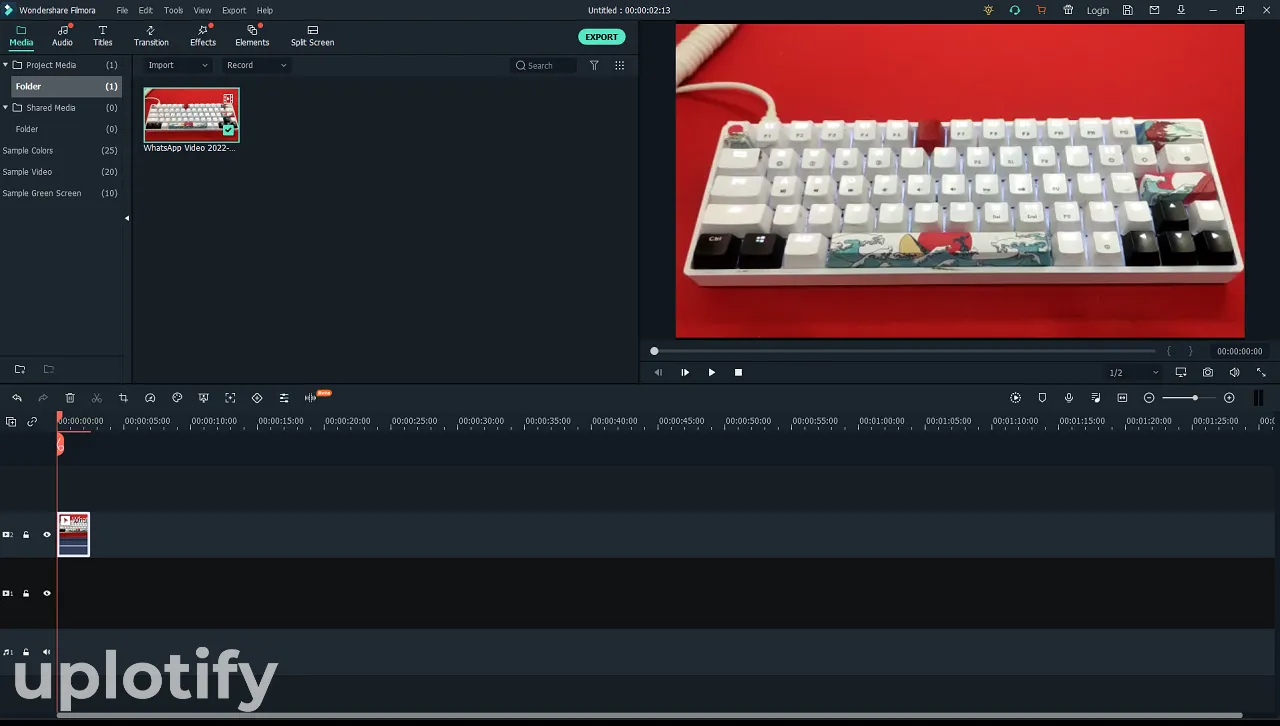
- Selanjutnya silahkan kamu klik dua kali pada video di timeline. Lalu centang opsi Chroma Key.
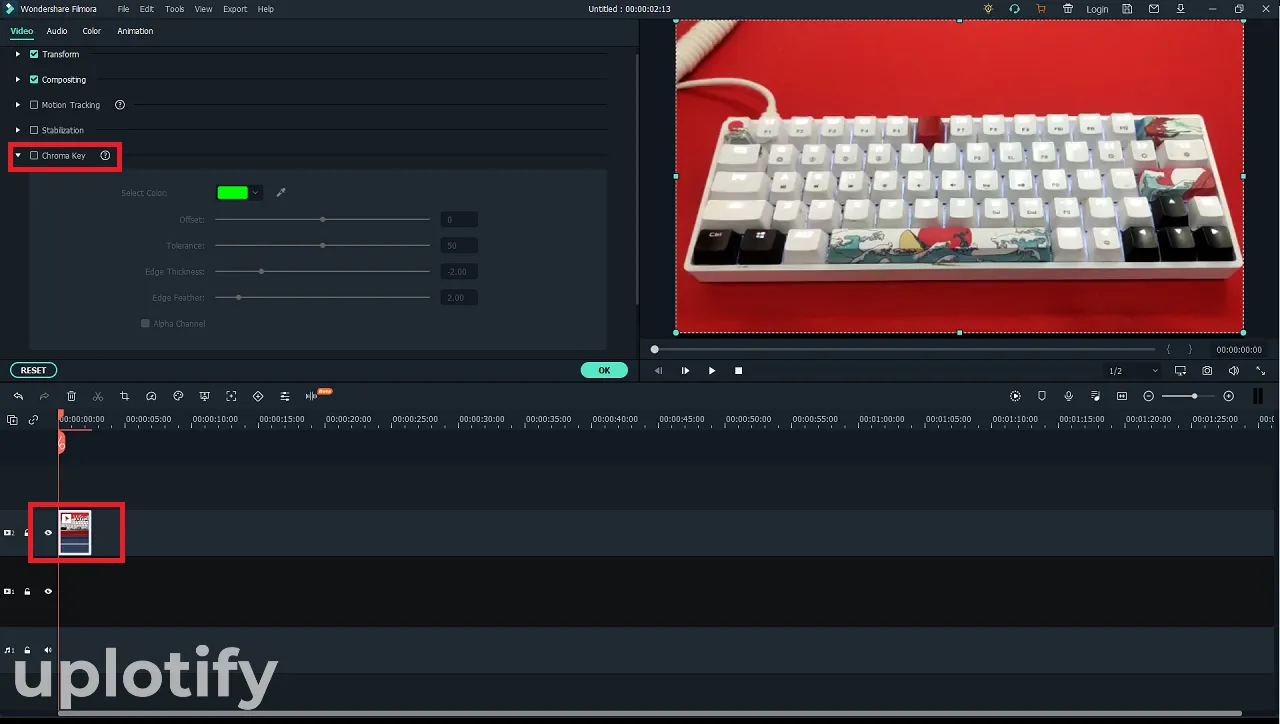
- Pada bagian Select Color, silahkan kamu atur warna menyesuaikan dengan background. Contoh warna merah, kamu bisa pilih warna merah juga. Klik OK kalau sudah.
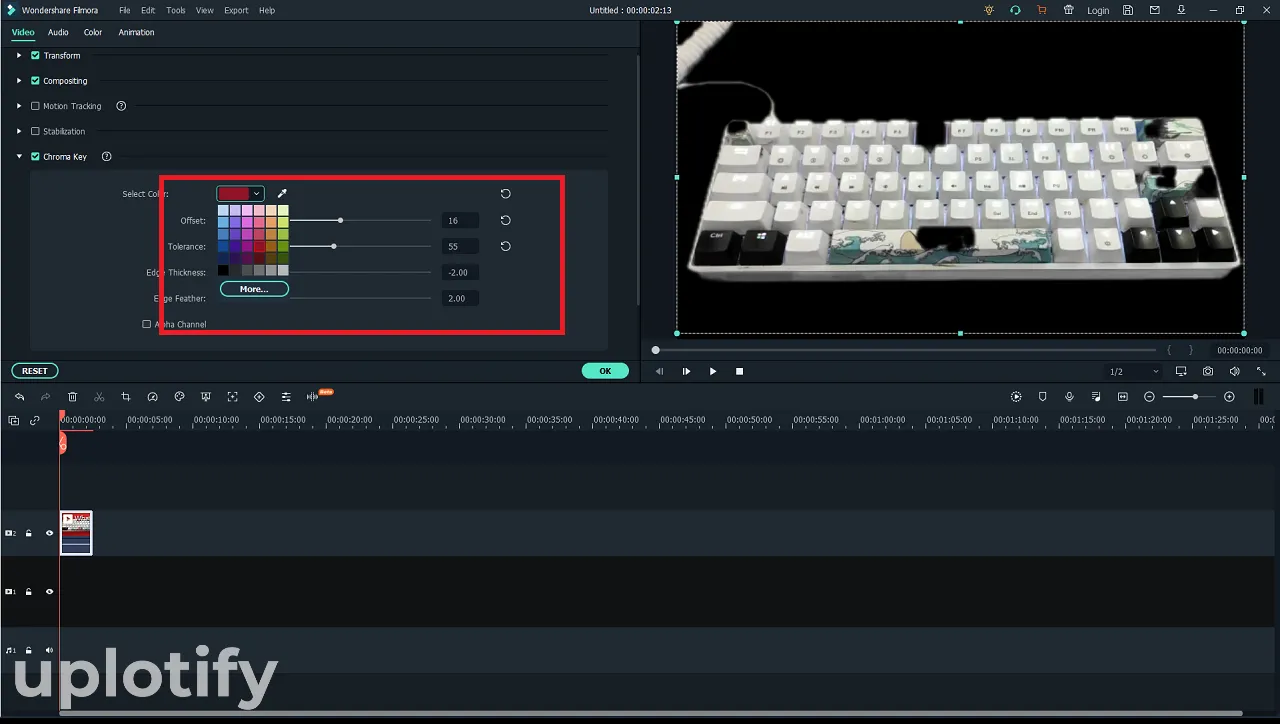
- Sekarang kamu sudah berhasil menghapus background video di Filmora. Kamu bisa atur lagi slider sesuai kebutuhan atau menyimpan hasilnya.
Dengan cara ini kamu bisa menghapus background video meskipun bukan green screen. Yaitu dengan menyesuaikan warna seperti yang sudah dijelaskan sebelumnya.
Contoh background object video kamu putih, kamu bisa coba warna putih.
Dan kalau terasa kurang pas, kamu bisa atur slidernya. Cara ini juga sudah direkomendasikan langsung oleh situs resmi Filmora.
Baca Juga:
Cara Menghapus Background Video di HP Android
Panduan selanjutnya kamu bisa menggunakan CapCut untuk menghilangkan background pada video.
Kelebihan CapCut ini, ialah kamu bisa menghapus backgroundnya tanpa menggunakan Chroma Key.
Dengan kata lain tanpa green screen pun latar tetap bisa dihapus.
Berikut cara menghapus background video di HP Android:
- Buka terlebih dahulu CapCut. Kemudian kamu bisa pilih opsi Proyek Baru.
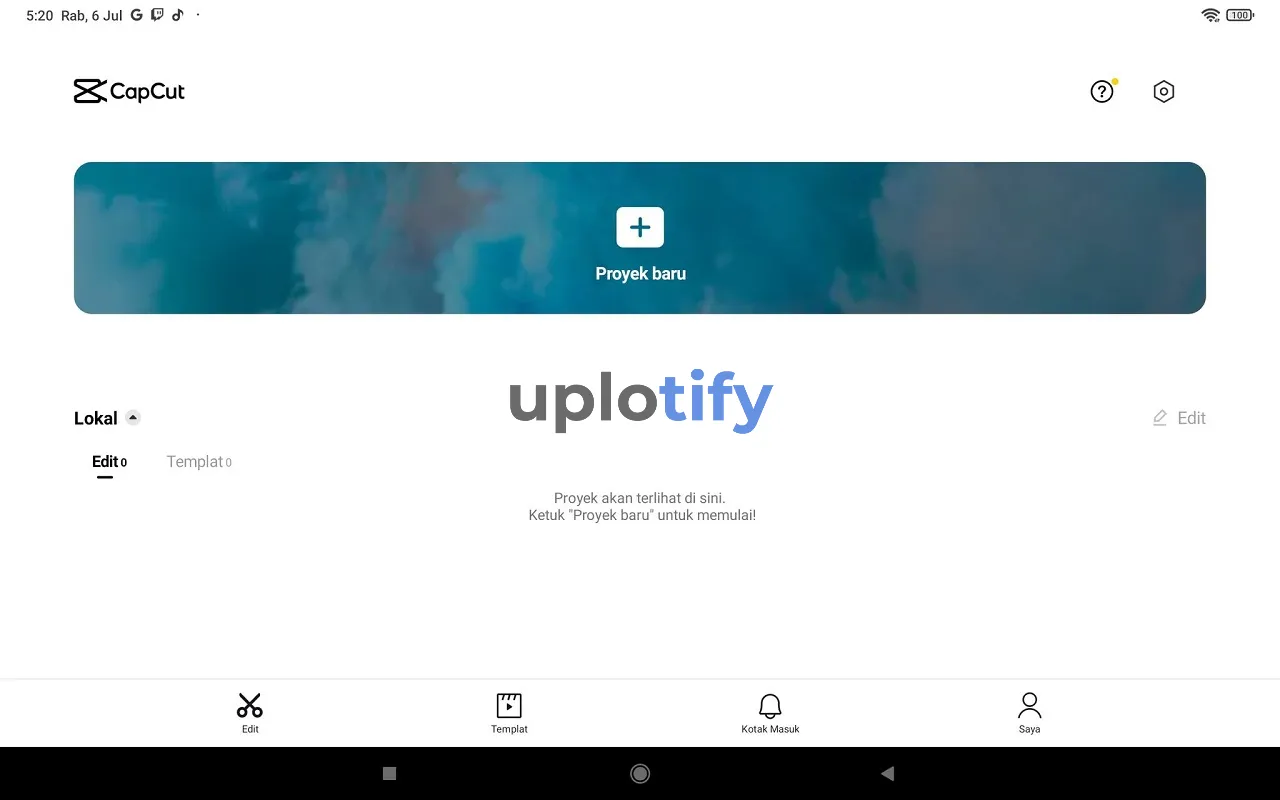
- Tambahkan video yang kamu inginkan di aplikasi CapCut.
- Kalau sudah, silahkan ketuk timeline video. Kemudian pilih Hapus latar belakang.
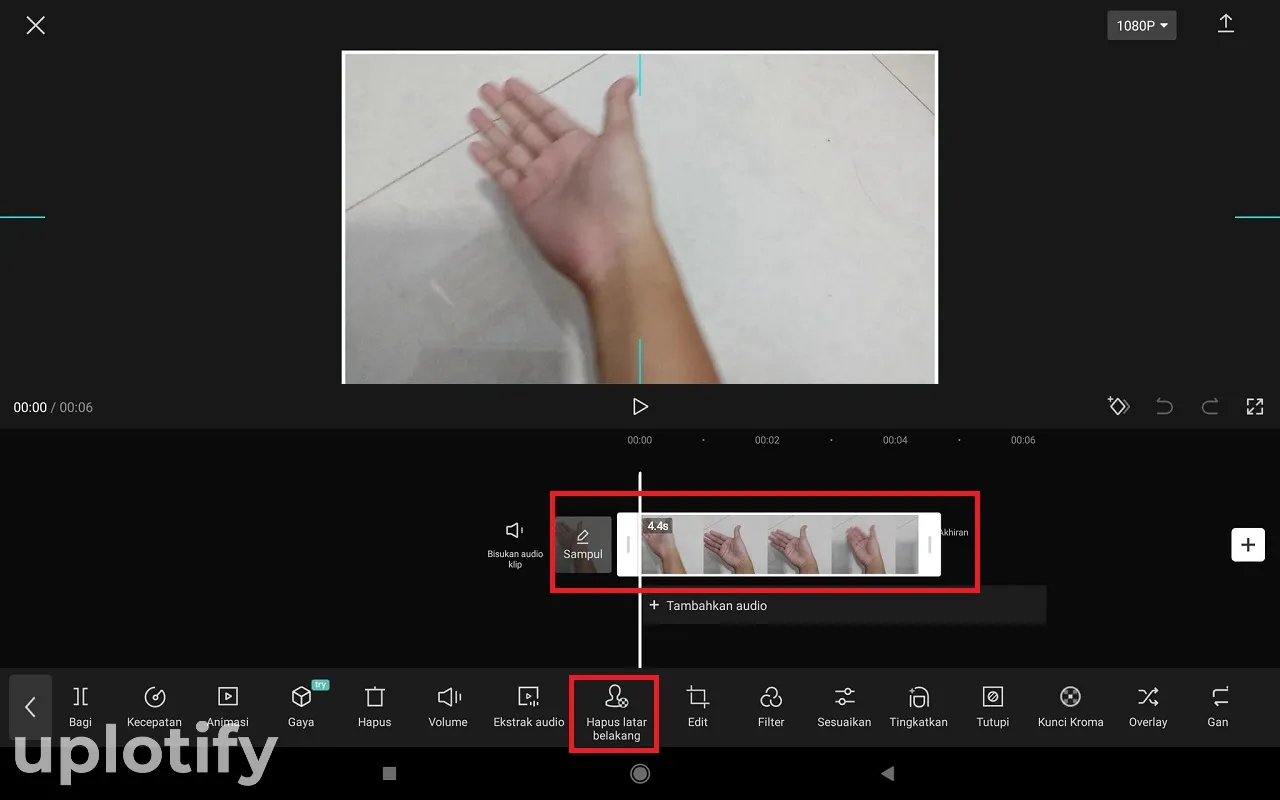
- Tunggu proses penghapusan latar selama beberapa saat.
- Maka video tersebut sekarang latar belakangnya sudah hilang.
Di sini kamu bebas ingin menyimpan video CapCut tersebut atau ingin mengeditnya kembali. Kamu bisa melakukan hal-hal lain.
Misalnya mempercepat video, menjernihkan video, membuat stabil video dan masih banyak lagi.
Selain itu, setelah latar video dihilangkan, kamu nantinya bisa menambahkan lagi background lain.
Caranya yaitu dengan mengetuk opsi Overlay. Kemudian tambahkan background baru di sana.
Cara Menghapus Background Video Secara Online
Jika kamu ingin yang lebih simpel, kamu bisa pakai cara hapus background video secara online.
Alasannya kamu tidak memerlukan aplikasi tambahan. Kemudian juga, background yang dihapus bisa seperti CapCut, yaitu tidak harus green screen.
Menggunakan Unscreen
- Pertama buka dulu situs Unscreen di perangkat yang kamu pakai.
- Kalau sudah, klik Upload Clip dan masukkan video yang kamu inginkan.
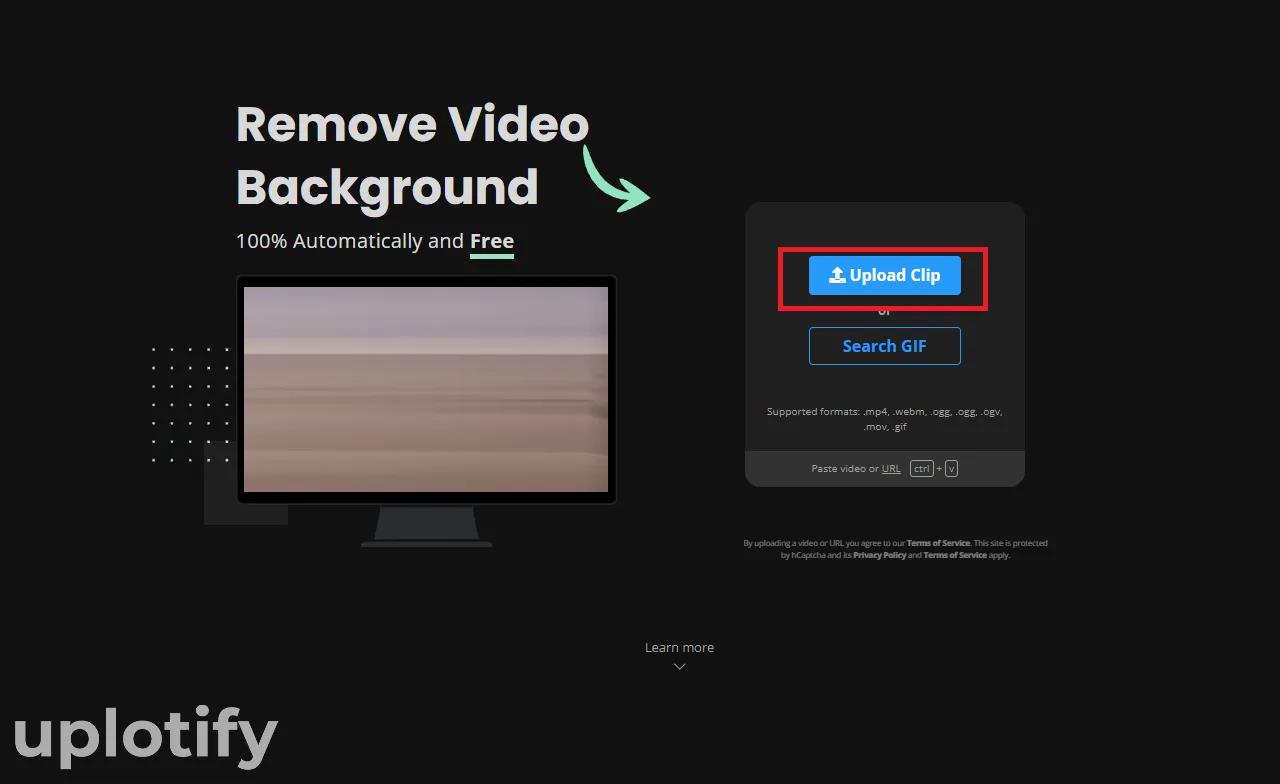
- Tunggu beberapa saat sampai proses penghapusan background selesai.
- Kalau sudah, kamu bisa menyimpan lagi videonya.
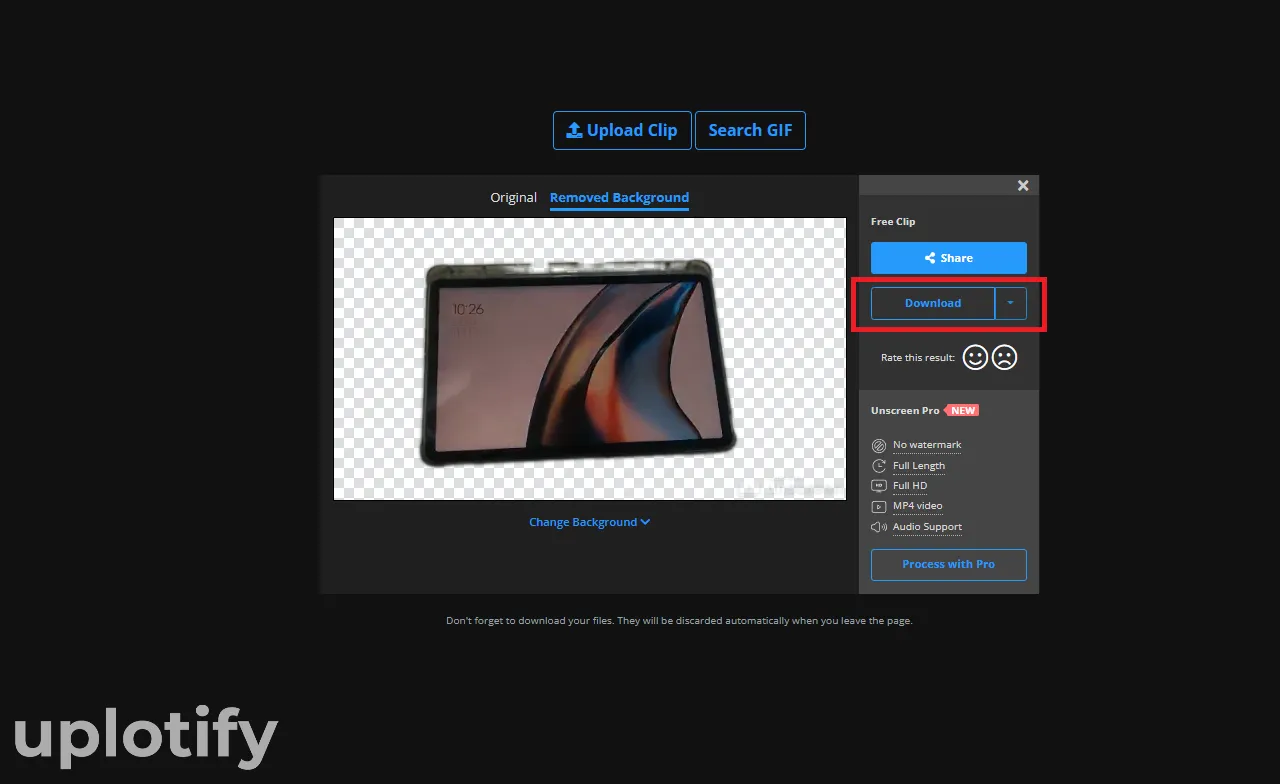
Menggunakan Canva
- Buka situs Canva terlebih dahulu.
- Buat project baru seperti biasa, kemudian upload video kamu.
- Masukkan video ke lembar kerja dan klik Edit Video.
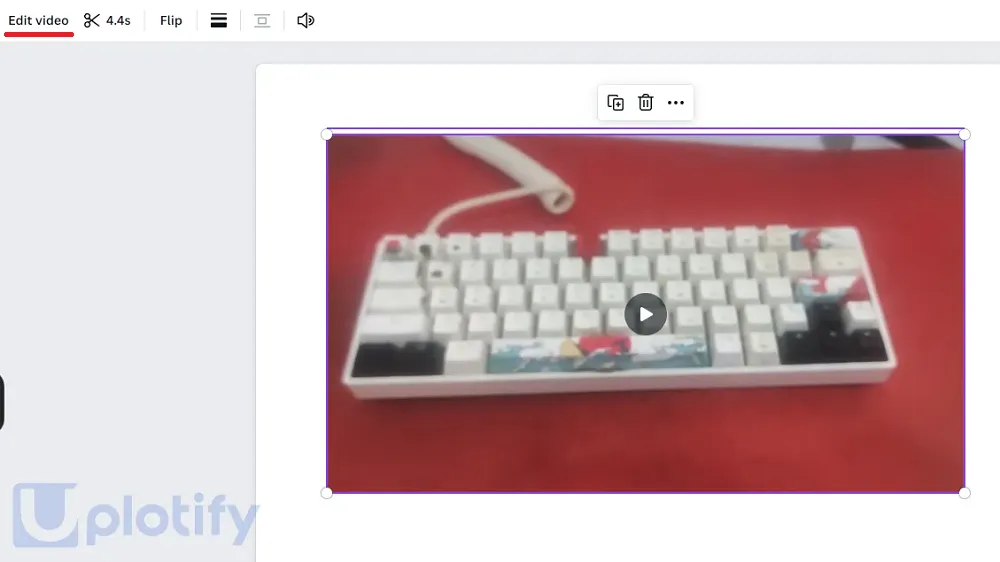
- Klik opsi Background Remover, kemudian tunggu proses remove selama beberapa saat.
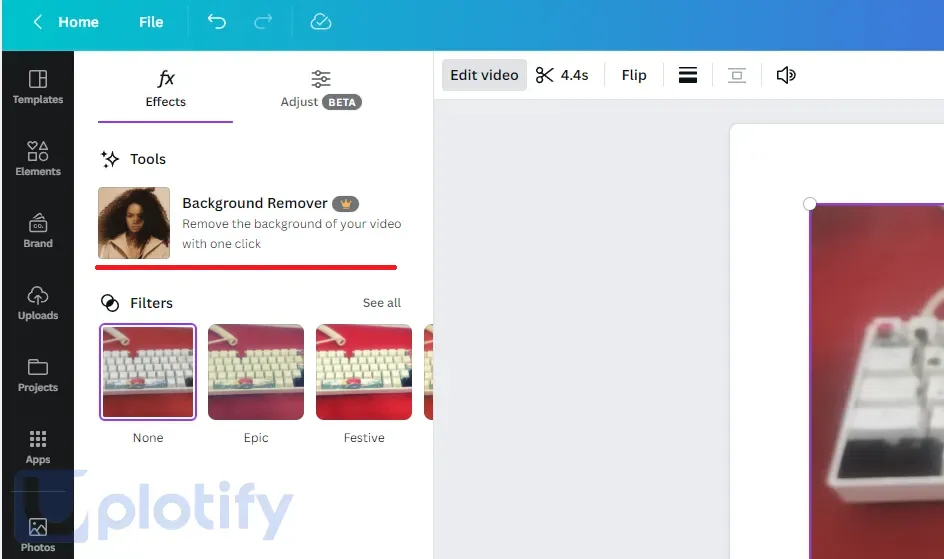
- Selesai, kamu bisa menyimpan video tersebut.
Baca Juga:
Itulah cara-cara yang bisa kamu lakukan untuk menghilangkan background pada video.
Tidak harus ada green screen, tanpa green screen pun latar tetap bisa dihilangkan. Hanya saja tentu caranya menyesuaikan.
Kamu hobi edit video dan ada pertanyaan terkait pembahasan di atas? Silahkan tinggalkan komentar di bawah.
Jangan lupa share juga ke teman-teman kamu yang membutuhkan ya.